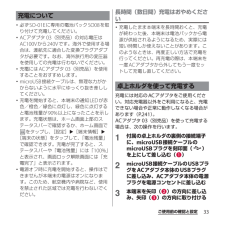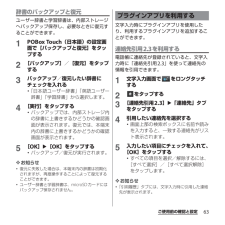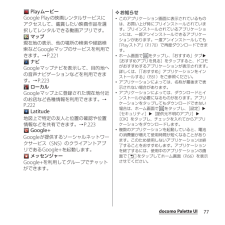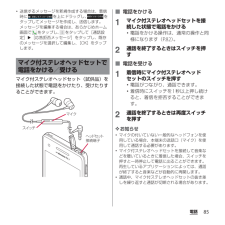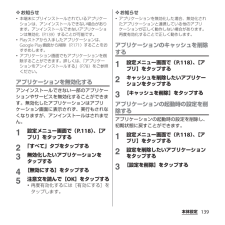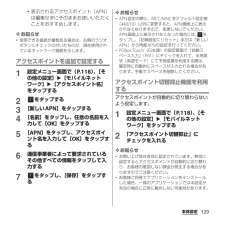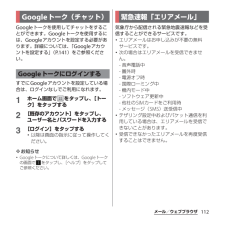Q&A
取扱説明書・マニュアル (文書検索対応分のみ)
"再度"4 件の検索結果
"再度"10 - 20 件目を表示
全般
質問者が納得ある一定期間をおくとマイアドレスのチェックをしなければいけないという話を小耳に挟んだ事があります
私も2回ほどWi-Fiで家からメールを送るときに送れませんと出たことがあるのにWi-Fiではつながってますと表示されたりとわけが分からなかった記憶があります
4422日前view80
全般
質問者が納得普通は一回設定したら設定し直す必要はありません。
不良が起きた時は一度スマートフォンのWi-FiをOFFにして、数秒たってからもう一度ONにしてみてください。数秒待つのは完全にOFFになるのに少し時間がかかるからです。
頻繁になるようならルーターの不具合・スマートフォンの不具合の可能性があります。どちらが原因かはわかりませんが一応ルーターのファームウェアの最新版がないか確認を。細かいことはルーターの説明書・NECのHPを参照してください。
スマートフォンの不具合の場合はキャリア(通信会社)がアップデートを配...
4462日前view55
全般
質問者が納得ホームボタンの右横のマルチタスクボタン(□が2つ重なったようなの)がタスク管理画面です。
そこでアプリを右か左にスライドして消せばタスクキルできます。
これで問題が解決できませんでしょうか。
4705日前view5
全般
質問者が納得①sdcardフォルダは内蔵ストレージの事です。external_sdはSDカード(外部ストレージ)です。
内蔵ストレージがない機種ではsdcardがそのままSDカードです。
②閉じるの概念どうこうよりも、最後に開いていたフォルダをどこかに保存してるようですね。
こればっかりは開発者に聞かないと分かりませんが、、、タスクを完全に削除して再度開いても最後に見ていたフォルダが表示されたので、たぶんどこかに情報を保存しています。
4711日前view156
SO-01E/Docomo/Uguide❖お知らせ・ホーム画面でショートカット、ウィジェット、フォルダ、グループのアイコンを、本端末が振動するまでロングタッチすると、そのままドラッグして移動したり、画面下部に表示されるへドラッグして削除したり、 [削除]をタップして削除したりできます。アプリケーションのショートカットをロングタッチして、 [アンインストール]u[OK] u[OK]をタップすると、アンインストールできるアプリケーションもあります。・ホーム画面一覧の操作ガイドが表示されたら、 [OK]/[以後表示しない]をタップします。アプリケーション画面本端末の各機能をご利用になるには、ホーム画面のショートカットやウィジェットのアイコンをタップして主な機能を操作できますが、ホーム画面にない機能はアプリケーションの一覧画面でアイコンをタップして起動することが基本操作となります。■アプリケーションを起動する1 ホーム画面で (アプリケーションボタン)をタップするa アプリタブb おすすめタブc オプションメニューアイコンd グループ名e アプリケーションアイコンf グループ内アプリケーションの数g グループ内アプリ...
33ご使用前の確認と設定・必ずSO-01Eに専用の電池パックSO08を取り付けて充電してください。・ACアダプタ 03(別売品)の対応電圧はAC100Vから240Vです。海外で使用する場合は、渡航先に適合した変換プラグアダプタが必要です。なお、海外旅行用の変圧器を使用しての充電は行わないでください。・充電にはACアダプタ 03(別売品)を使用することをおすすめします。・microUSB接続ケーブルは、無理な力がかからないように水平にゆっくり抜き差ししてください。・充電を開始すると、本端末の通知LEDが赤色/橙色/緑色に点灯し、緑色に点灯すると電池残量が90%以上になったことを示します。充電状態は、ホーム画面上部のステータスバーで確認するか、ホーム画面でをタップし、[設定]u[端末情報]u[端末の状態]をタップして、「電池残量」で確認できます。充電が完了すると、ステータスバーや「電池残量」には「100%」と表示され、画面ロック解除画面には「充電完了」と表示されます。・電源オフ時に充電を開始すると、操作はできませんが本端末の電源はオンになります。このため、航空機内や病院など、使用を禁止された区域では充電を行わない...
63ご使用前の確認と設定辞書のバックアップと復元ユーザー辞書と学習辞書は、内部ストレージへバックアップ保存し、必要なときに復元することができます。1POBox Touch(日本語)の設定画面で[バックアップと復元]をタップする2[バックアップ]/[復元]をタップする3バックアップ/復元したい辞書にチェックを入れる・「日本語ユーザー辞書」「英語ユーザー辞書」「学習辞書」から選択します。4[実行]をタップする・バックアップでは、内部ストレージ内の辞書に上書きするかどうかの確認画面が表示されます。復元では、本端末内の辞書に上書きするかどうかの確認画面が表示されます。5[OK]u[OK]をタップする・バックアップ/復元が実行されます。❖お知らせ・復元に失敗した場合は、本端末内の辞書は初期化されますが、再度操作することによって復元することができます。・ユーザー辞書と学習辞書は、microSDカードにはバックアップ保存されません。文字入力時にプラグインアプリを使用したり、利用するプラグインアプリを追加することができます。連絡先引用2.3を利用する電話帳に連絡先が登録されていると、文字入力時に「連絡先引用2.3」を使って連...
77docomo Palette UI PlayムービーGoogle Playの映画レンタルサービスにアクセスして、鑑賞したい映画作品を選択してレンタルできる動画アプリです。 マップ現在地の表示、他の場所の検索や経路検索などGoogleマップのサービスを利用できます。→P.221 ナビGoogleマップナビを表示して、目的地への音声ナビゲーションなどを利用できます。→P.223 ローカルGoogleマップ上に登録された現在地付近のお店など各種情報を利用できます。→P.222 Latitude地図上で特定の友人と位置の確認や位置情報などを共有できます。→P.223 Google+Googleが提供するソーシャルネットワークサービス(SNS)のクライアントアプリであるGoogle+を起動します。 メッセンジャーGoogle+を利用してグループでチャットができます。❖お知らせ・このアプリケーション画面に表示されているものは、お買い上げ時にプリインストールされています。プリインストールされているアプリケーションには、一部アンインストールできるアプリケーションがあります。一度アンインストールしても「Playストア」(P...
85電話・送信するメッセージを新規作成する場合は、着信時に を上にドラッグし、 をタップしてメッセージを作成し、送信します。メッセージを編集する場合は、あらかじめホーム画面で をタップし、 をタップして[通話設定]u[応答拒否メッセージ]をタップし、既存のメッセージを選択して編集し、[OK]をタップします。マイク付ステレオヘッドセット(試供品)を接続した状態で電話をかけたり、受けたりすることができます。■ 電話をかける1マイク付ステレオヘッドセットを接続した状態で電話をかける・電話をかける操作は、通常の操作と同様になります(P.82)。2通話を終了するときはスイッチを押す■ 電話を受ける1着信時にマイク付ステレオヘッドセットのスイッチを押す・電話がつながり、通話できます。・着信時にスイッチを1秒以上押し続けると、着信を拒否することができます。2通話を終了するときは再度スイッチを押す❖お知らせ・マイクの付いていない一般的なヘッドフォンを使用している場合、本端末の送話口(マイク)を使用して通話する必要があります。・マイク付ステレオヘッドセットを接続して音楽などを聴いているときに着信した場合、スイッチを押すと一時停...
163ファイル管理・データが保存されるときにファイル名が変更される場合があります。また、ファイル名が127文字(Unicode)以上のデータは正しく保存できない場合があります。Bluetooth機能によって、Bluetoothデバイス(ハンズフリーデバイスなど)にワイヤレス接続できます。障害物のない10m以内の範囲での使用を推奨します。Bluetoothデバイスと通信するには、Bluetooth機能をオンにする必要があります。本端末とBluetoothデバイスのペア設定を行う必要がある場合もあります。❖お知らせ・初期設定では、Bluetooth機能はオフです。オンにして本端末の電源を切ると、Bluetooth機能もオフになります。電源を再度入れると、Bluetooth機能は自動的にオンになります。・使用しない場合は電池の消耗を抑えるためにBluetooth機能をオフにしてください。■ 無線LAN対応機器との電波干渉について本端末のBluetooth機能と無線LAN対応機器は、同一周波数帯(2.4GHz)を使用するため、無線LAN対応機器の近辺で使用すると電波干渉が発生し、通信速度の低下、雑音や接続不能の原因に...
174アプリケーション・データを送信/受信するにはあらかじめReader/Writer, P2P機能をオンにしてください(P.174)。・2台の携帯電話を平行にして マークを向かい合わせ、送信/受信が終了するまで動かさないようにしてください。・送信/受信の操作や送信/受信できるデータについては、対応するアプリケーションによって異なります。画面に従って操作してください。・ マークを向かい合わせても、送信/受信を失敗する場合があります。失敗した場合は、送信/受信の操作を再度行ってください。・ マークをゆっくりと向かい合わせると送信/受信を失敗することがあります。・すべてのNFC搭載機器との通信を保証するものではありません。Reader/Writer, P2P機能をオンにする1ホーム画面で をタップし、[設定]u[その他の設定]をタップする2[NFC/おサイフケータイ 設定]u[Reader/Writer, P2P]u[OK]をタップする・「Reader/Writer, P2P」「Androidビーム」にチェックが入ります。・Reader/Writer, P2P機能がオンになり、ステータスバーに が表示されます。❖...
139本体設定❖お知らせ・本端末にプリインストールされているアプリケーションは、アンインストールできない場合があります。アンインストールできないアプリケーションは無効化(P.139)することが可能です。・Playストアから入手したアプリケーションは、Google Play画面から削除(P.171)することをおすすめします。・アプリケーション画面でもアプリケーションを削除することができます。詳しくは、「アプリケーションをアンインストールする」(P.78)をご参照ください。アプリケーションを無効化するアンインストールできない一部のアプリケーションやサービスを無効化することができます。無効化したアプリケーションはアプリケーション画面に表示されず、実行もされなくなりますが、アンインストールはされません。1設定メニュー画面で(P.118)、[アプリ]をタップする2「すべて」タブをタップする3無効化したいアプリケーションをタップする4[無効にする]をタップする5注意文を読んで[OK]をタップする・再度有効化するには[有効にする]をタップします。❖お知らせ・アプリケーションを無効化した場合、無効化されたアプリケーションと連...
129本体設定・表示されるアクセスポイント(APN)は編集せずにそのままお使いいただくことをおすすめします。❖お知らせ・使用できる接続が複数ある場合は、右側のラジオボタンにチェックの付いたものが、現在使用されているネットワーク接続を示します。アクセスポイントを追加で設定する1設定メニュー画面で(P.118)、[その他の設定]u[モバイルネットワーク]u[アクセスポイント名]をタップする2をタップする3[新しいAPN]をタップする4[名前]をタップし、任意の名前を入力して[OK]をタップする5[APN]をタップし、アクセスポイント名を入力して[OK]をタップする6通信事業者によって要求されているその他すべての情報をタップして入力する7をタップし、[保存]をタップする❖お知らせ・APN設定の際に、MCC/MNCをデフォルト設定値(440/10)以外に変更すると、APN画面上に表示されなくなりますので、変更しないでください。APN画面上に表示されなくなった場合には、 をタップし、「初期設定にリセット」または「新しいAPN」から再度APNの設定を行ってください。・POBox Touch(日本語)の設定画面で「自動スペ...
112メール/ウェブブラウザGoogleトークを使用してチャットをすることができます。Googleトークを使用するには、Googleアカウントを設定する必要があります。詳細については、「Googleアカウントを設定する」(P.141)をご参照ください。すでにGoogleアカウントを設定している場合は、ログインなしでご利用になれます。1ホーム画面で をタップし、[トーク]をタップする2[既存のアカウント]をタップし、ユーザー名とパスワードを入力する3[ログイン]をタップする・以降は画面の指示に従って操作してください。❖お知らせ・Googleトークについて詳しくは、Googleトークの画面で をタップし、[ヘルプ]をタップしてご参照ください。気象庁から配信される緊急地震速報などを受信することができるサービスです。・エリアメールはお申し込みが不要の無料サービスです。・次の場合はエリアメールを受信できません。-音声電話中-圏外時-電源オフ時-国際ローミング中-機内モード中-ソフトウェア更新中-他社のSIMカードをご利用時-メッセージ(SMS)送受信中・テザリング設定中およびパケット通信を利用している場合は、エリアメー...
- 1